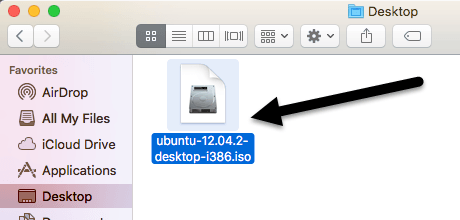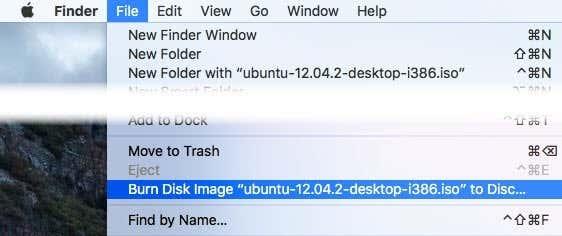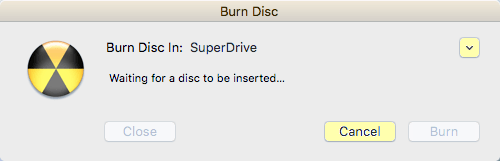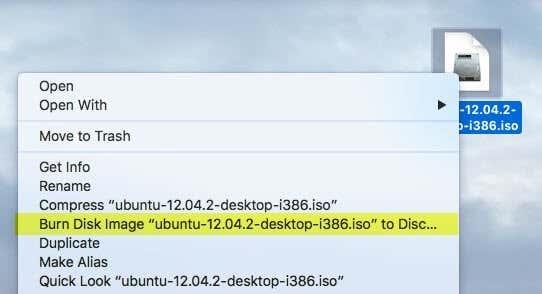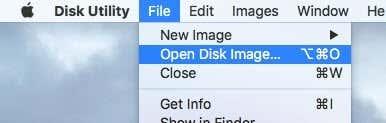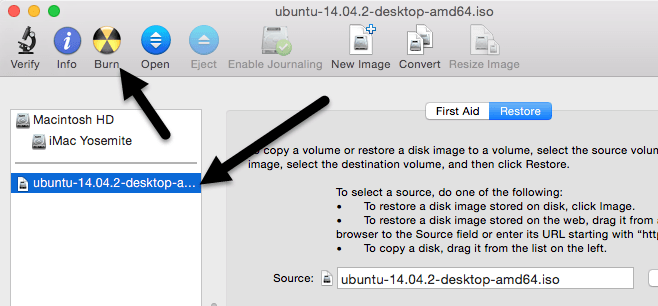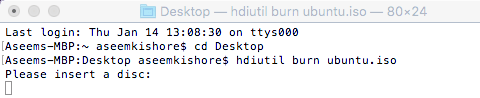Hľadáte spôsob, ako napáliť obrazový súbor ISO na disk CD alebo DVD v počítači Mac? Našťastie, rovnako ako môžete pripojiť a napáliť súbory obrázkov ISO v systéme Windows 8/10 bez ďalšieho softvéru, môžete to isté urobiť aj v OS X.
Existuje niekoľko rôznych spôsobov, ako môžete napáliť obraz ISO v OS X a skutočne to závisí od verzie, ktorú máte nainštalovanú. Za posledných niekoľko rokov ste mohli použiť Disk Utility na pripojenie obrazu ISO a potom ho napáliť na disk.
Obsah
- Vyhľadávacia metóda
- Metóda diskovej pomôcky
- Terminálna metóda
S najnovším vydaním OS X, 10.11 El Capitan, však Apple odstránil funkciu napaľovania z Disk Utility. Obrázky ISO môžete stále napaľovať v El Capitan, ale namiesto toho musíte použiť Finder. Metóda Finder funguje aj na starších verziách OS X.
Nakoniec môžete použiť terminál a príkaz hdiutil na napálenie obrazu ISO na disk, ak vám tento nástroj vyhovuje. V tomto článku vám ukážem všetky tri spôsoby napaľovania obrazov ISO v OS X.
Vyhľadávacia metóda
Metóda Finder je teraz najuniverzálnejšou metódou na napaľovanie obrazov ISO v OS X, pretože je podporovaná takmer vo všetkých verziách. Je to tiež veľmi jednoduché. Najprv otvorte nové okno Finder, prejdite na umiestnenie súboru ISO a potom ho vyberte jedným kliknutím.
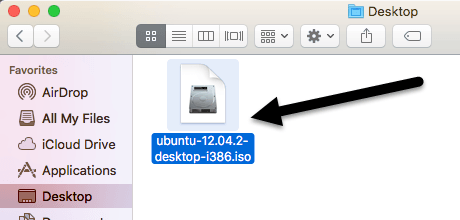
Teraz pokračujte a kliknite na Súbor a kliknite na Napáliť obraz disku v spodnej časti zoznamu.
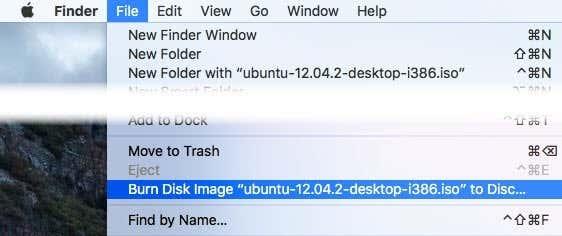
Ak ešte nemáte disk v jednotke, zobrazí sa výzva na jeho vloženie. Potom stačí kliknúť na tlačidlo Vypáliť , čím spustíte proces napaľovania.
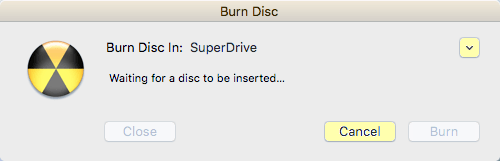
Ďalším rýchlym spôsobom, ako napáliť obrazový súbor ISO, je kliknúť pravým tlačidlom myši na súbor a vybrať možnosť Vypáliť obraz disku . Pokiaľ máte disk v jednotke, proces napaľovania sa spustí okamžite.
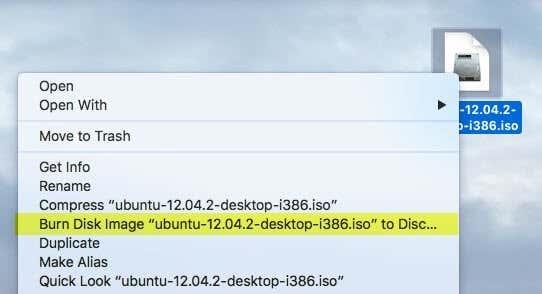
Metóda diskovej pomôcky
Ak používate OS X 10.10 alebo nižší, na napálenie obrazu ISO môžete použiť aj metódu Disk Utility. Otvorte nástroj Disk Utility kliknutím na ikonu Spotlight (lupa) v pravom hornom rohu obrazovky a napíšte nástroj Disk Utility.
Teraz kliknite na Súbor a potom na Otvoriť obraz disku .
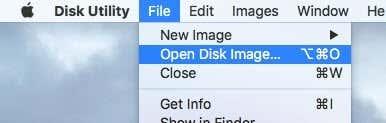
Obraz ISO sa zobrazí na ľavej strane spolu so zoznamom pevných diskov atď. Kliknite na súbor ISO a potom kliknite na tlačidlo Vypáliť v hornej časti.
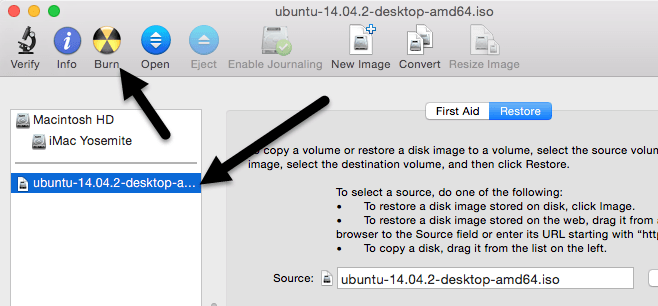
Vložte disk do jednotky a kliknutím na tlačidlo Napáliť spustite proces. Ako už bolo spomenuté, toto už nefunguje na OS X 10.11 El Capitan.
Terminálna metóda
Nakoniec, ak radi používate terminál, môžete zadať jednoduchý príkaz na napálenie obrazového súboru ISO.
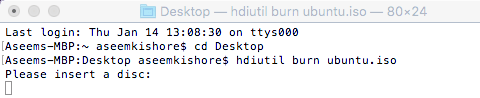
hdiutil burn ~/PathToYourISO/filename.iso
Navrhoval by som skopírovať súbor na jednoduché miesto, ako je vaša pracovná plocha, a premenovať súbor na niečo krátke. V mojom prípade som skopíroval súbor na plochu a premenoval som ho len na ubuntu.iso. Prešiel som na plochu zadaním CD Desktop a potom som zadal hdiutil burn ubuntu.iso .
Ak máte pred spustením príkazu v jednotke disk, proces napaľovania sa spustí automaticky. V opačnom prípade sa zobrazí výzva na vloženie disku. To sú všetky spôsoby, ako môžete napáliť obraz ISO na počítači Mac bez softvéru tretích strán! Ak máte nejaké otázky, neváhajte ich komentovať. Užite si to!